当前位置:首页 > 帮助中心 > 笔记本换了硬盘怎么装系统,旧笔记本重装系统教程【图文】
笔记本换了硬盘怎么装系统,旧笔记本重装系统教程【图文】
笔记本换了硬盘怎么装系统?旧笔记本电脑换硬盘是一件大事,因为这意味着你电脑需要重装系统。而对于很多人来说,重装系统可能都不太会,甚至会选择花钱找人来帮忙。关于这种情况,小编表示可以解决,因为u盘启动盘重装系统就很简单。下面就来看看旧笔记本重装系统教程图文。
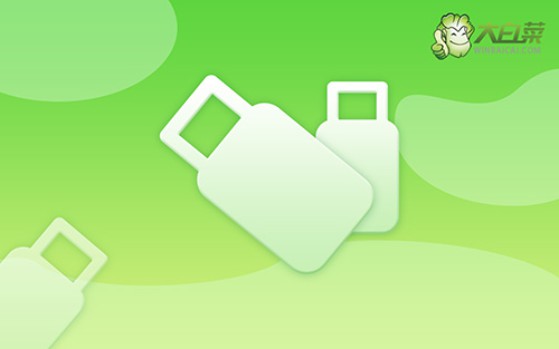
一、u盘重装系统常用工具
系统版本: Windows 7企业版
安装工具:大白菜u盘启动盘制作工具(点击红字下载)
二、u盘重装系统所需准备
1、U盘启动盘需要根据电脑的实际情况,来选择对应的启动模式,不然是无法让电脑从u盘启动的。其中,新电脑建议USB—HDD模式,而较旧的电脑建议USB—ZIP模式。
2、除了启动模式之外,u盘启动盘还需要注意对应的分区格式。不同的电脑所使用格式,可能会有所差别。而目前大多数电脑,都可以默认选择NTFS格式,基本都吻合。
3、之前,有很多朋友在下载系统镜像的时候,都不知道应该去哪里下载。这里,小编推荐去“msdn我告诉你”网站去下载,从win7到win10一应俱全,点击左侧“操作系统”展开,你就可以在右侧进行下载了。
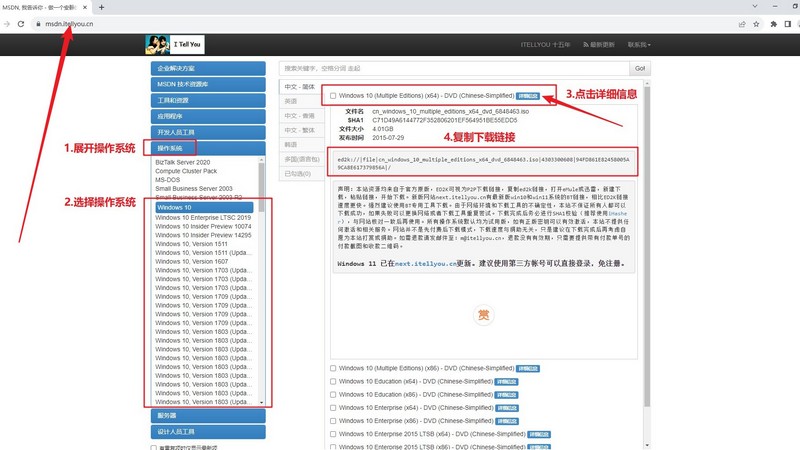
三、u盘重装系统操作步骤
第一步:u盘winpe制作
1、关闭安全杀毒软件,进入大白菜官网,下载大白菜U盘启动盘制作工具。
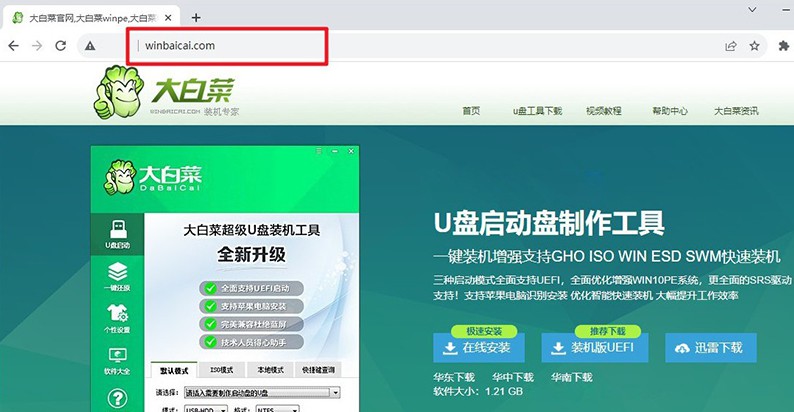
2、解压并打开大白菜U盘启动盘制作工具,将u盘接入电脑,如图设置并制作即可。
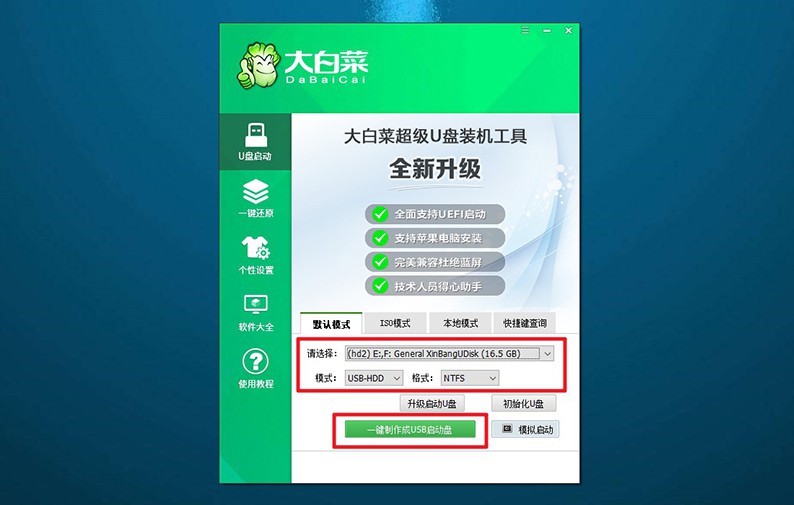
3、u盘启动盘制作完毕后,在可靠的渠道下载Windows系统并保存在u盘里面。
第二步:u盘winpe启动
1、下图为常见电脑品牌对应的u盘启动快捷键,或者可以点击链接跳转查询。
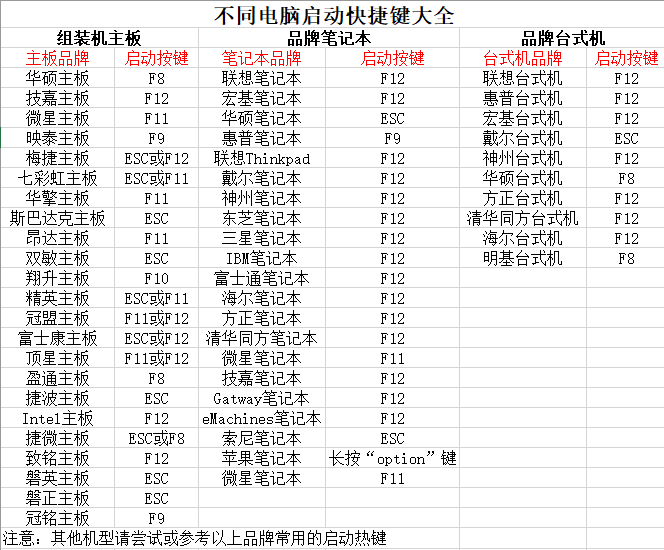
2、大白菜u盘接入电脑之后,重启电脑,按下u盘启动快捷键即可设置电脑从u盘启动。
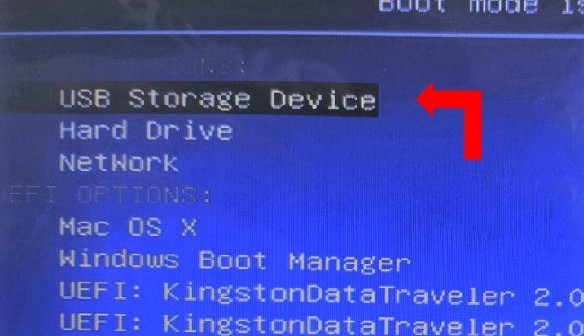
3、大白菜主菜单选项中,通过上下键选中【1】,再按下回车即可进入u盘winpe系统桌面。
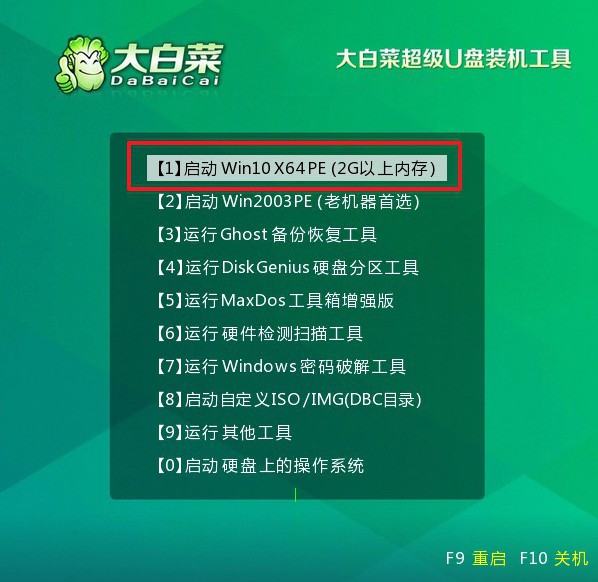
第三步:u盘winpe装系统
1、在u盘winpe桌面中,打开大白菜装机软件,将系统安装在c盘,点击“执行”。
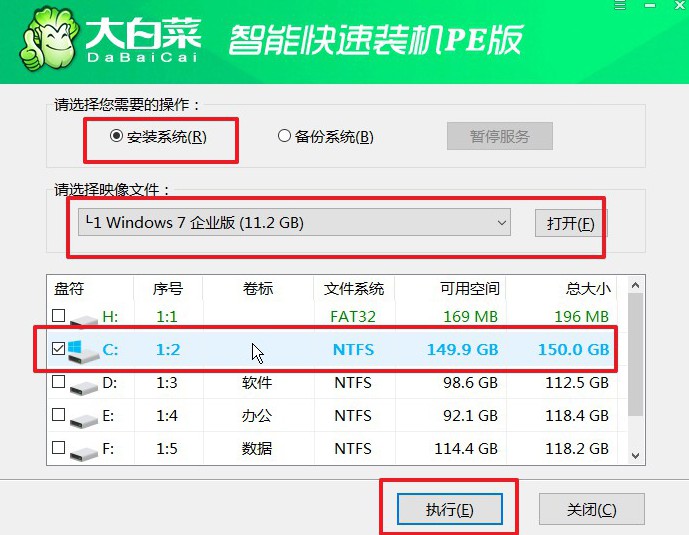
2、大白菜装机软件弹出还原小窗口后,默认勾选,点击“是”即可。
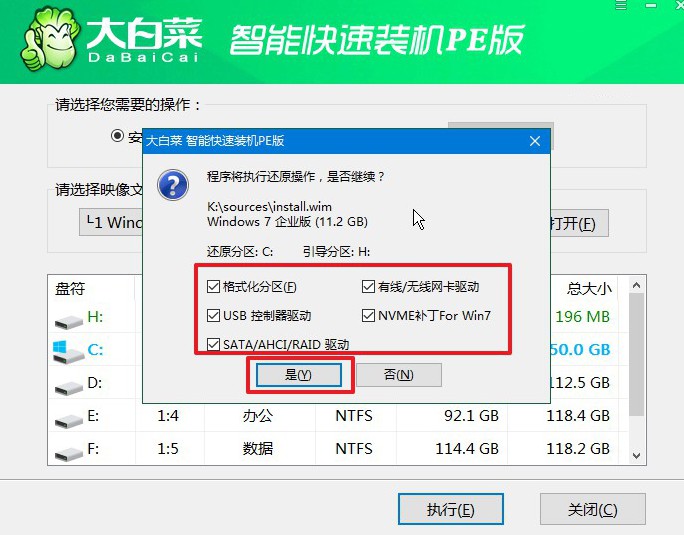
3、在系统部署界面汇总,勾选“完成后重启”,方便后续重装系统的自动重启。
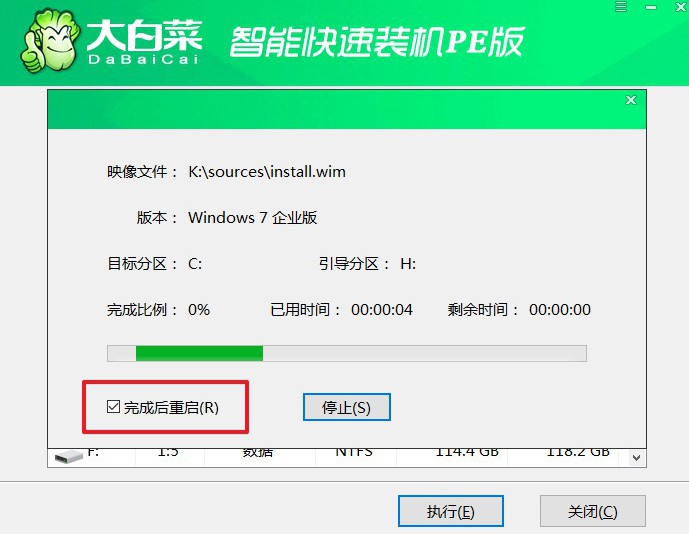
4、温馨提示,电脑会多次重启,但这是正常现象,记得第一次重启就要拔掉u盘启动盘。

四、u盘重装系统常见问题
u盘重装系统中死机怎么办?
重新启动计算机: 如果系统遇到问题导致死机,尝试重新启动计算机。有时候,重新启动可以解决一些临时性的系统问题。
检查U盘: 确保U盘没有损坏并且系统镜像文件正确。尝试将U盘插入另一台计算机,查看它是否被正确识别。如果U盘损坏或文件有问题,重新制作启动U盘。
重新制作启动U盘: 使用正常的系统镜像文件重新制作启动U盘。确保使用可靠的工具,如Rufus或Windows USB/DVD下载工具。
尝试其他U盘或安装媒体: 如果可能的话,尝试使用其他的U盘或安装媒体。有时候,U盘本身可能有问题。
调整系统安装选项: 在安装过程中,尝试调整系统安装选项。例如,选择不同的分区或调整其他设置。
电脑系统重装后启动不了怎么办?
检查启动顺序: 进入计算机的BIOS/UEFI设置,确保启动顺序正确设置。将硬盘(通常是C盘)作为首选启动设备。你可能需要按下计算机启动时显示的按键(通常是DEL键、F2键或F10键)来进入BIOS/UEFI设置。
修复引导记录: 使用Windows安装媒体(光盘或U盘),进入“修复你的计算机”或“故障排除”选项。选择“命令提示符”或“修复启动”,然后尝试运行以下命令:
bootrec /rebuildbcd
bootrec /fixmbr
bootrec /fixboot
检查硬盘连接: 确保硬盘连接正常。检查硬盘数据线和电源线是否牢固连接。有时,松动或损坏的连接可能导致启动问题。
使用系统还原: 如果你在系统重装前创建了系统还原点,可以尝试使用系统还原将系统还原到之前的状态。
就这样,我们完成了旧笔记本重装系统教程图文的全部操作步骤。对比其他重装系统的方法,使用u盘启动盘重装系统真的简单很多,因为它经过了大量的优化,基本全部的操作界面都是中文的。所以,即使是电脑小白也可以轻松学会。

